小米手机是一款备受用户喜爱的智能手机品牌,其截长屏功能更是备受推崇,通过小米手机的截长屏功能,用户可以轻松地将整个长页面内容一次性截取下来,避免了繁琐的多次截图操作。想要了解如何使用小米手机的截长屏功能吗?接下来我们将为您详细介绍小米手机截长屏的操作步骤和技巧。
小米手机截长屏教程
具体方法:
1.首先打开一个需要截长图的页面,如图所示;
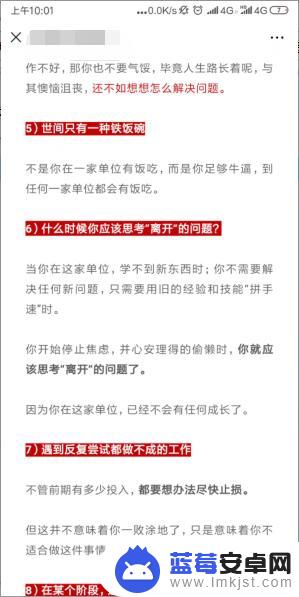
2.在平面顶部往下滑动手指,打开快捷菜单栏。点击【截图】按钮,如图所示;
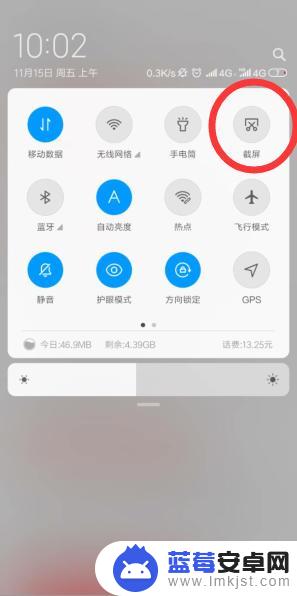
3.截图后,屏幕右边会出现一张图片,在图片消失之前点击它。然后点击底部的【截长屏】;
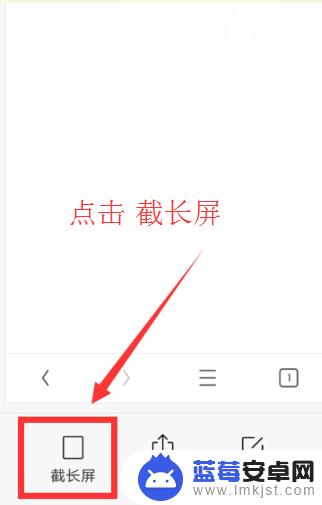
4.截完长屏后,点击【结束截长屏】停止截屏;
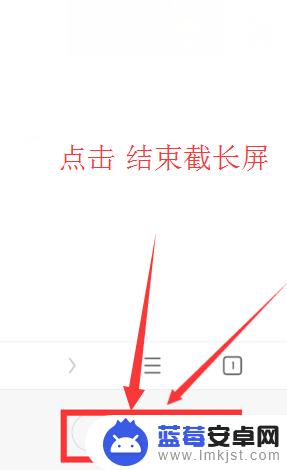
5.当我们截长屏时没有把握好长度,截多了。可以点击【编辑】进行编辑处理,如图所示。
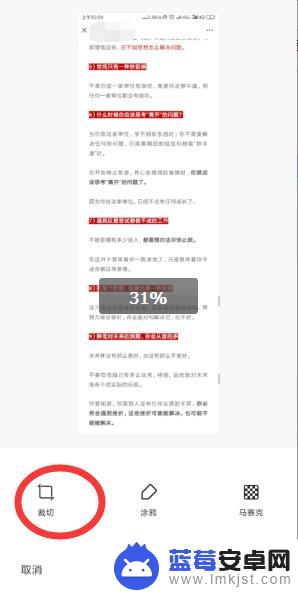
6.点击【裁剪】,可以修剪图片的尺寸,得到想要的长图。
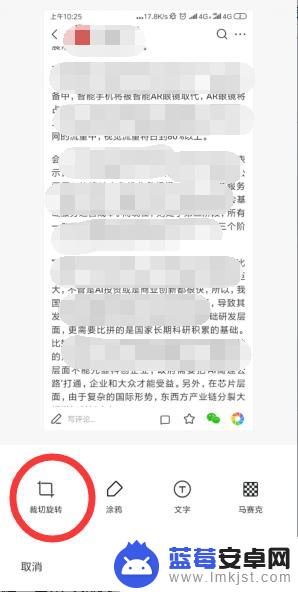
7.总结:
1、首先打开一个需要截长图的页面;
2、打开快捷菜单栏。点击【截图】按钮;
3、截图后,点击屏幕右边会出现一张图片。然后点击底部的【截长屏】;
4、截完长屏后,点击【结束截长屏】停止截屏;
5、点击【编辑】进行处理;
6、点击【裁剪】,可以修剪图片的尺寸;
7、最后得到长图,可保存或发送给好友。
以上就是关于小米手机如何使用截长屏功能的全部内容,如果你遇到了相同的情况,可以按照小编的方法来解决。












